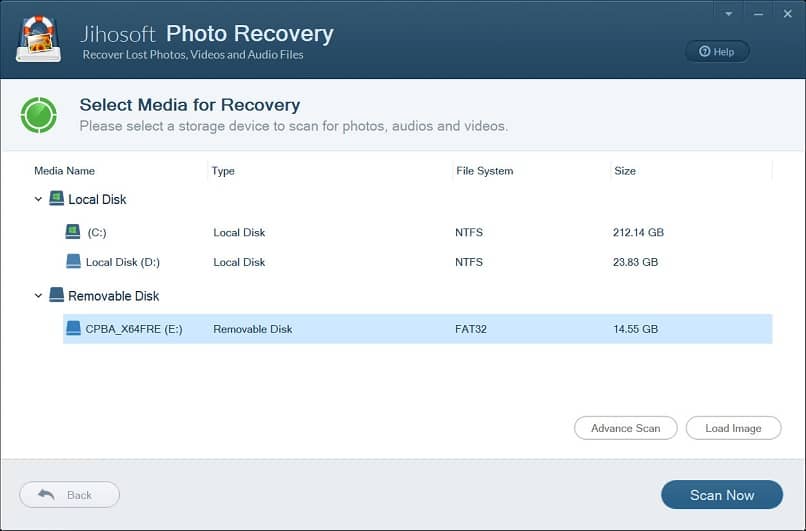
Se por acidente você excluiu alguns arquivos, como fotos ou vídeos, e não sabe como recuperá-los, você chegou ao posto certo. Mais tarde, falaremos com você em detalhes sobre um programa chamado Jihosoft Photo Recovery com o qual podemos recuperar arquivos, fotos e vídeos apagados no PC de forma rápida e fácil Continue lendo!
Sem dúvida, este programa é um dos melhores quando se trata de recuperar com segurança e eficiência arquivos que apagamos acidentalmente ou que simplesmente foram apagados de outra forma.
Mesmo que você tenha esvaziado a lixeira recentemente, isso não importa, pois com o Jihosoft Photo Recovery esses arquivos também podem ser recuperados.
Na verdade, também podemos usar este programa para recuperar arquivos do disco rígido de um computador que não inicia, o cartão de memória ou USB, o que é um grande alívio para todos aqueles usuários que não fazem backup na nuvem.
Por outro lado, Jihosoft Photo Recovery nos dá a opção de fazer uma varredura rápida para recuperar nossos arquivos. Mas no caso de não conseguirmos encontrá-los com essa primeira análise, seremos capazes de fazer uma pesquisa muito mais profunda e detalhada; Vai demorar muito mais, mas há uma chance melhor de encontrar os arquivos que queremos recuperar.
É por isso que o convidamos a continuar lendo este post onde você aprenderá Como recuperar arquivos, fotos e vídeos excluídos no PC com Jihosoft Photo Recovery
Processo para usar o Jihosoft Photo Recovery
A seguir, nesta nova seção, mostraremos tudo o que você deve fazer para recuperar suas fotos com o Jihosoft Photo Recovery. E você pode até recuperar arquivos de um computador danificado. Como você verá, é um processo bastante simples, que não levará mais de 5 minutos para ser concluído. Você simplesmente deve ssiga os seguintes passos ao pé da letra para evitar transtornos durante o processo.
- Depois de ter baixado e instalado com sucesso este programa maravilhoso, você só precisa executá-lo para poder recuperar seus arquivos perdidos em seu PC. Para isso, convidamos você a ir à página oficial dos criadores do Jihosoft Photo Recovery.
- Agora, depois do processo de instalação com sucesso, ele continua a executar o programa. A primeira coisa que veremos será um menu com três opções, entre as quais estamos interessados na que diz “Recuperar foto“
- Em seguida, você deve selecionar a partição do disco rígido que deseja analisar para recuperar as fotos. Caso você não tenha uma partição exata, pode selecionar todo o disco rígido.
- Agora, na seção “Sistema de Arquivos”, você deve clicar na opção “Disco Rígido”.
- Por outro lado, lembramos que você pode recuperar arquivos apagados de USB ou fotos de uma câmera. Para fazer isso, você só precisa conectar esses dispositivos ao PC enquanto executa o programa Jihosoft Photo Recovery.
- Este programa também nos dá a opção de selecionar o formato do fotos que precisamos recuperar. Porém, caso queira recuperar apenas fotos, recomendamos marcar todos os formatos de fotos e não selecionar os arquivos de vídeo e áudio para tornar a busca mais rápida e específica.
- Caso contrário, você pode selecionar todas as opções (arquivos, fotos, vídeos) para que com apenas uma análise possa encontrar tudo o que procura.
- Depois de concluir a configuração da pesquisa, selecione a opção “Verificar agora” para iniciar o processo de pesquisa de arquivos perdidos, que pode levar alguns minutos.
Estamos quase terminando, resta pouco!
- Assim que a análise for concluída, várias pastas aparecerão no painel de controle do programa. Você simplesmente tem que abrir cada pasta para selecionar arquivos que estão disponíveis para serem restabelecidos.
- Na verdade, os arquivos que têm uma caixa vermelha ao lado são aqueles que foram excluídos e que podem ser recuperados.
- Após ter selecionado os arquivos, clique na opção “Recuperar“e voila, em alguns minutos você terá recuperou suas fotos Sem problemas. Lembre-se também de selecionar o local onde deseja salvar seus novos arquivos recuperados.
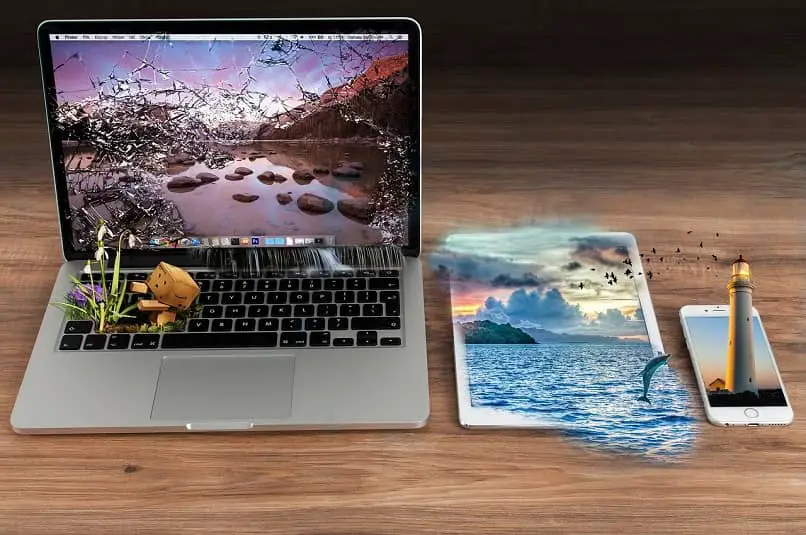
Foi isso! E lembre-se antes de excluir um arquivo, certifique-se de que você não o deseja mais em seu PC. Mas se você não quiser ter lembretes para excluir uma imagem, pode desativar a mensagem de confirmação ao excluir arquivos. Caso essas informações tenham sido úteis para você, lembre-se de compartilhá-las com todos os seus contatos que precisam recuperar fotos apagadas acidentalmente. Até a próxima!